Mac Book Pro 2012 Retinaモデルを起業した頃からずっと使ってます。
もう7年も使用しているのかとしみじみしますが、実はbootcampでWindows7でしかほとんど使用していませんでした(笑)
理由は、確定申告する時やソフトを導入するとき、ほとんどがWindowsしか対応していない事が多く、使わざる得ない状況だったからです。
そんな使用していて特に何の不自由もなく、Windows7の環境を使い続けておりましたが、来年の2020年1月にはサポートが終わってしまうことや、このMacのモデルでbootcampのWindows10対応がギリギリセーフだったこともあり、Windows10へアップグレードする事を決意しました。
そんな私と同じ状況・環境下の人に参考になればと思いますので、やったことを紹介します。
目次
データのバックアップ
万が一、Windows10へのアップグレードが失敗した時用に、必ずデータのバックアップはしましょう。
デスクトップ、ドキュメント、ピクチャ、音楽、メール、インターネットのお気に入り、Dドライブ
ほぼこれで問題なくデータの保存はOKです。
たまに、ソフト特有の保存先があったりするので、普段使うソフトでバックアップ保存の項目があれば、それもしておきましょう。
Macで起動して、Macのシステムとbootcampのバージョンを最新版へ
一番の問題は、bootcampが古かったりするとWindows10に対応していません。
私が確認したときには、bootcamp6.0になっていたのでWindows10へは問題なくアップグレードできます。
いざ、Windows10へアップグレード!!・・・しかし
7月25日時点で、Windows10 バージョン1903の問題で「Mac HaL Driverの問題が発生」しており、アップグレードができないという状況になっていました。
これは、私のような古いMac(2012年モデル)を使用している環境下だけに起きたトラブルでした。
幸いにもMicrosoftもこの問題は把握しており、7月末までに解決しますと記載がありました。
仕切り直して、Windows10へアップグレード!
Windows10へのアップグレードする際に、ネットに繋がっていれば最新の更新情報が自動的にダウンロードされます。
8月6日の時点では、先日の「HaL Driver」トラブルは一切なく、すんなりと更新が始まりました。
アップグレード中は何度も再起動を繰り返しますが、ほっておいてOKです。
Windows10起動後は、Mac用のドライバー更新
Windows10で起動後のディスプレイドライバーあたる前は、デスクトップのアイコンがめちゃくちゃにされます。
解像度が800×600ぐらいで表示されますが、慌てないでください。
しばらくすると自動的にApple Softwareでbootcamp用のドライバー更新をするよう促されます。
私がした時には、1.5GBほどのデータダウンロードがありました。
そして、色々なドライバーが適用されていき、再起動を促されます。
再起動すると、やっといつもの画面のお出ましです!!
解像度を適切に設定しよう!
前のWindows7の頃は、DPIを198%拡大で表示してましたがWindows10では設定が変わります。
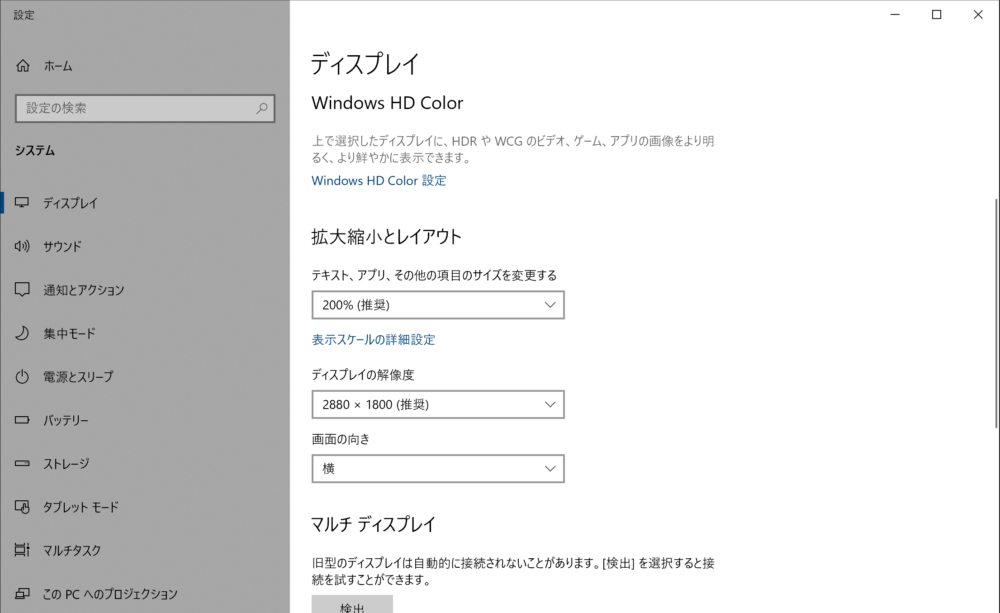
デスクトップの何もないところで、「右クリック→ディスプレイ設定」
◆オススメの解像度◆
解像度:2880×1800
表示スケール:200%拡大
これで良い感じに表示されて、文字のにじみやカクツキもなく表示されると思います。
最後に、今後気をつけておいたほうが良いこと
Windows Updateはむやみやたらに更新すると、バグる可能性あり。
自動更新は無効にして、2~3ヶ月毎に手動Updateが個人的にはオススメ!
(bootcampだけに言えることではなく、WindowsマシンでもWindows Updateでトラブルなることが多いです)